Comment ajouter de nouvelles polices à Microsoft Word

- 3003
- 826
- Maëlle Perez
Si vous êtes fatigué des mêmes choix de polices par défaut dans Microsoft Word, ou si vous souhaitez vraiment embellir un document avec une nouvelle police, vous devez savoir qu'il est possible et facile d'ajouter des polices à Microsoft Word.
En utilisant des sites Web tiers tels que Dafont ou 1001 polices gratuites, vous pouvez parcourir leurs larges sélections et télécharger des polices nouvelles et uniques gratuitement. Si vous souhaitez quelque chose de plus haut.
Table des matières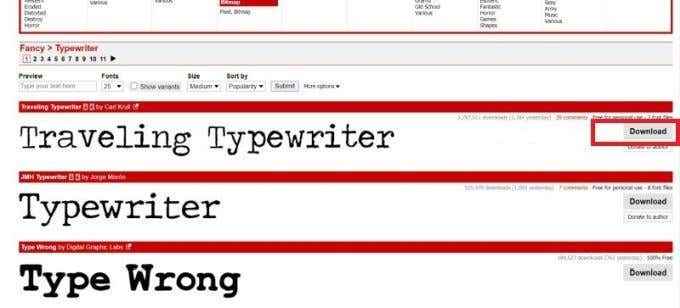
Une fois que vous avez trouvé un site, parcourez les polices et choisissez-en une qui correspond à n'importe quel style que vous avez en tête. Pendant que vous recherchez, notez certains de ces aspects que vous devez rechercher:
- La police est-elle facile à lire?
- Serez-vous capable d'audonner, de le souligner ou de le souligner?
- L'ensemble de polices inclut-il les numéros et les caractères spéciaux?
Lorsque vous en aurez trouvé un que vous souhaitez installer, il y aura probablement un bouton de téléchargement à proximité, et le cliquer sur .Fichier zip de la police à votre ordinateur. Dans cet exemple, j'utilise le site dafont. Une fois téléchargé, vous pouvez ensuite cliquer sur le fichier dans votre navigateur, soit le localiser dans votre gestionnaire de fichiers.
Installation de la police sur Microsoft Word
Maintenant que vous avez trouvé et téléchargé un ensemble de polices, localiser et ouvrir le fichier. Suivez ces prochaines étapes pour ajouter facilement la police à Microsoft Word.
- Dans votre gestionnaire de fichiers, cliquez sur le .Fichier zip de votre police téléchargée.
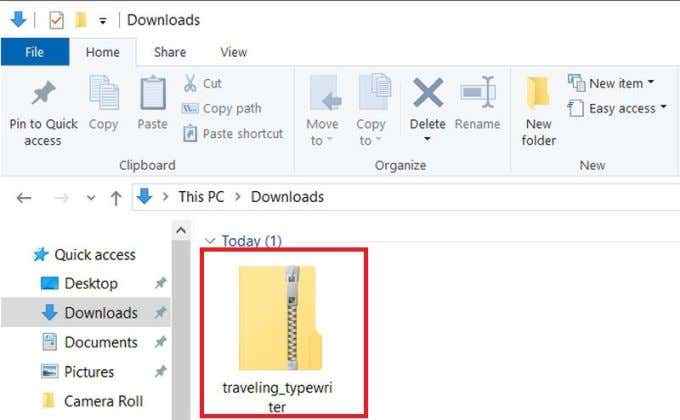
- En haut à droite, cliquez sur Extraire tout. Choisissez l'emplacement dans lequel vous souhaitez que le fichier extrait soit enregistré.
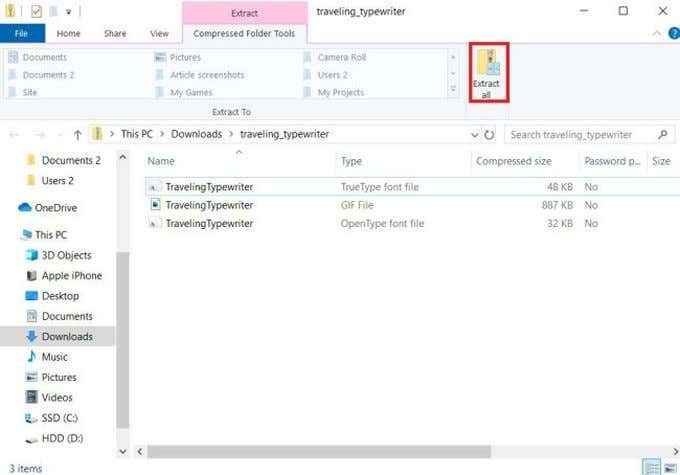
- Une nouvelle fenêtre s'ouvrira contenant vos fichiers extraits. Vous pouvez également trouver le fichier dézippé dans votre gestionnaire de fichiers, où que vous choisissiez de l'enregistrer. Maintenant, cliquez sur le fichier de police. Vous pouvez utiliser le fichier OpenType ou TrueType.
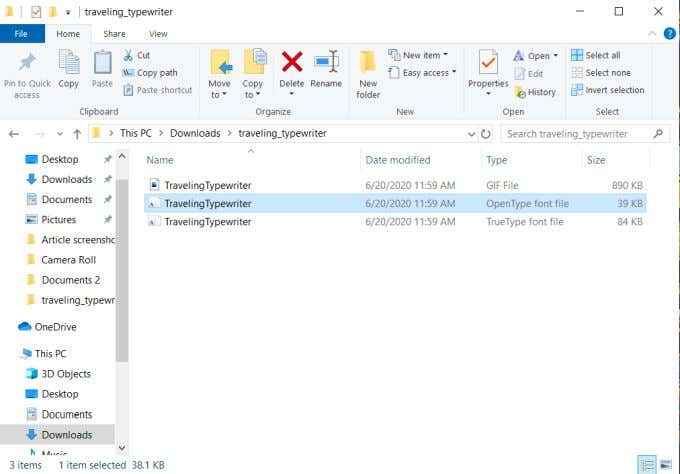
- Une fenêtre s'ouvrira en montrant des exemples de votre police. En haut à gauche, cliquez sur le Installer bouton.
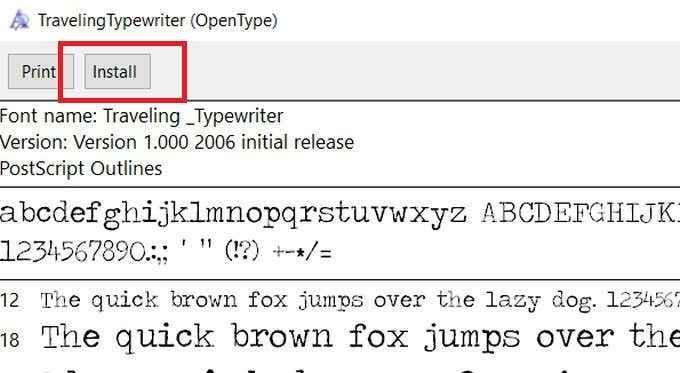
- Si vous souhaitez vous assurer que votre police a été installée, ouvrez le panneau de configuration Windows et cliquez Apparence et personnalisation> Polices. Recherchez votre police dans la zone de recherche et assurez-vous qu'il apparaît.
De plus, une autre option pour installer votre police serait de faire glisser et déposer le fichier de police dans la fenêtre des polices à partir du panneau de configuration. Vous pouvez maintenant utiliser votre nouvelle police dans Microsoft Word.
En utilisant votre police installée dans Word
Avec la nouvelle police installée, vous devriez facilement être en mesure de le sélectionner pour taper dans vos documents Word. Après avoir ouvert Word, vous devriez voir une boîte près du haut à gauche de l'écran montrant la police que vous utilisez actuellement.
Cliquez sur la flèche de cette case pour ouvrir un menu déroulant de chaque police disponible pour utiliser. Vous pouvez soit faire défiler la liste et trouver votre police nouvellement installée, soit saisir le nom de la police dans la boîte pour le faire rapidement.
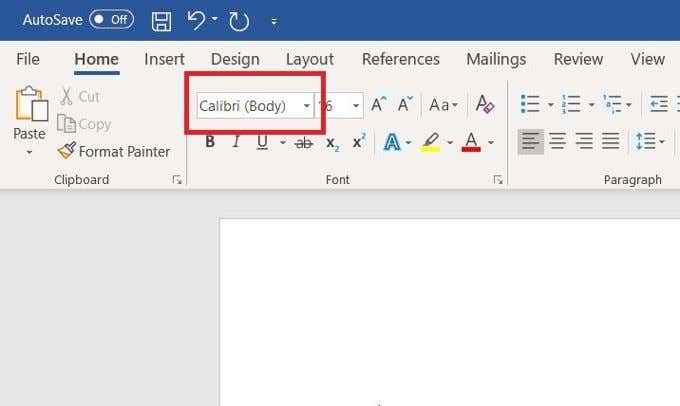
Une fois sélectionné, vous pouvez maintenant commencer à taper avec votre police. Les polices nouvellement installées fonctionnent de la même manière que celles préinstallées, bien que selon la police que vous utilisez, certaines fonctionnalités peuvent être limitées. Assurez-vous de voir s'il y a une description de la police que vous utilisez qui peut énumérer certaines de ces limitations. Par exemple, il existe de nombreuses polices qui ne vous permettent pas d'utiliser des caractères inférieurs, ou vice-versa.
Gardez également à l'esprit si vous utilisez la police à des fins commerciales ou personnelles. Sur la plupart des sites, l'utilisation prévue d'une police spécifique sera répertoriée. La plupart des polices gratuites sont en fait créées par des artistes non associés au site lui-même et fournissent gratuitement leurs polices créées au site. Cela signifie qu'ils ne peuvent pas être autorisés à être utilisés par vous commercialement à moins que vous ne payiez la police ou que vous obteniez l'autorisation de l'artiste.
Comment supprimer une police
Si vous souhaitez supprimer une police précédemment installée pour éliminer l'espace, ou si vous constatez que vous n'aimez pas la police que vous avez choisie, elle est tout aussi simple à accomplir.
- Ouvrez le panneau de configuration de Windows, puis accédez à Apparence et personnalisation> Polices.
- Trouvez la police que vous souhaitez supprimer et cliquez dessus une fois pour la mettre en surbrillance.
- Sur la barre au-dessus des polices, trouvez et cliquez sur le Supprimer bouton.
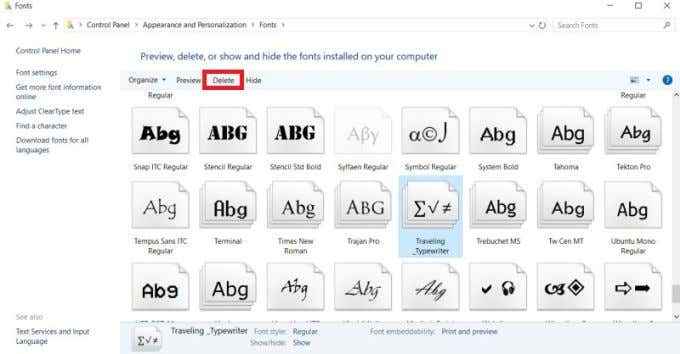
- Une fenêtre apparaîtra pour vous demander si vous souhaitez supprimer la police en permanence. Sélectionner Oui.
Votre police sera désormais supprimée et ne se présentera plus dans des documents de mots dans lesquels il a été utilisé. Toute police peut être supprimée, y compris celles préinstallées.
- « 12 meilleurs traducteurs en ligne pour traduire n'importe quelle langue
- Comment alphabétiser dans Excel »

